起床時間に基づいて就寝時間のアラートを受け取る方法

起床時間に基づいて就寝時間のアラートを受け取る方法
6月にJumpllist Launcherを紹介しました。これは、カスタムジャンプリストを作成してプログラムの起動をより簡単にするツールです。Windows 7 Application Launcher(7APL)もジャンプリストを作成できるツールですが、それ以外にもサムネイルプレビューやホットキーを使ったプロファイルの起動機能も備えています。
Jumplist Launcherとは異なり、7APLはアプリを素早く起動するための完全なスイートを目指しています。際立った機能の一つは、複数のプロファイルを作成し、それぞれに任意のプログラムを追加できることです。プロファイルには1つのプログラムのみを追加することも、複数のプログラムを追加することもできます。複数のプログラムを含むプロファイルを起動すると、起動時にそのプロファイル内のすべてのプログラムが起動します。
まず、プログラムを実行し、タスクバーを右クリックして、「このプログラムをタスクバーにピン留めする」オプションを選択します。
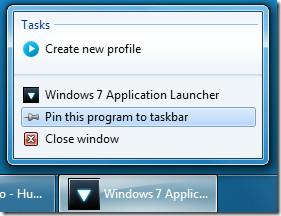
次に、 「新しいプロファイルの作成」タブに移動し、名前を付けて、「プロファイルの作成」をクリックします。
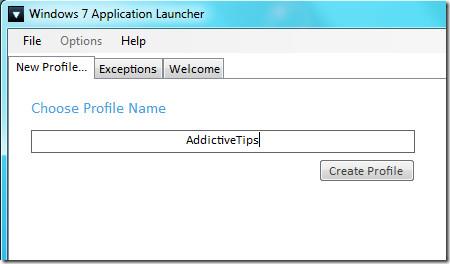
アプリケーションを追加するには、アプリケーションのパスを入力して「追加」をクリックします。プロファイルには必要な数のアプリケーションを追加できます。プログラムを起動するホットキーを指定して、「保存/更新」ボタンをクリックします。プロファイルの画像を変更することもできます。変更した画像はサムネイルに表示されます。
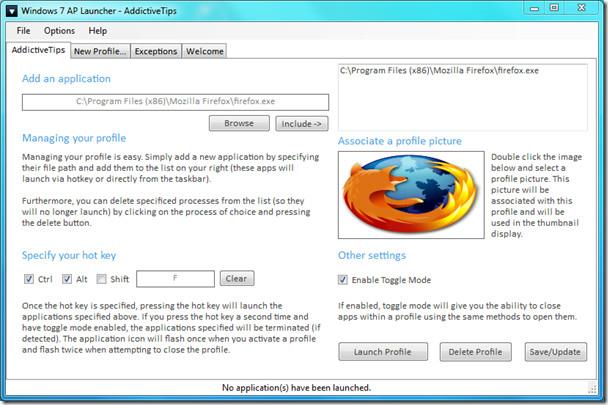
次に、アプリケーションを最小化し、マウス カーソルをタスクバーの上に移動すると、サムネイル プレビューが表示され、そこから起動するプロファイルを選択できます。
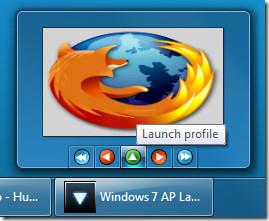
プロファイルをすばやく起動する別の方法があります。プログラムを閉じて、ピン留めされた 7APL プログラムを右クリックすると、すべてのプロファイルがきちんとリスト表示されます。
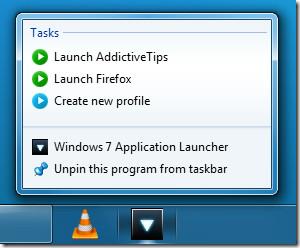
この素晴らしい小さなプログラムを開発してくれたDaniel Moxon氏に敬意を表します。プログラム実行中はシステムメモリをわずか12MBしか消費せず、ピン留めされている間は当然メモリを消費しません。Windows 7のジャンプリストとサムネイルプレビューの両方を最大限に活用できるプログラムは、これが初めてです。
以下に動作中のビデオを示します。
含まれる機能の一部は次のとおりです:
Windows 7 アプリケーション ランチャーをダウンロード
Windows 7専用です。まだ開発中で、現在はベータ版ですが、これまでのテストでは非常に安定しています。ぜひお楽しみください!
起床時間に基づいて就寝時間のアラートを受け取る方法
携帯電話からコンピューターの電源をオフにする方法
Windows Updateは基本的にレジストリやDLL、OCX、AXファイルと連携して動作します。これらのファイルが破損した場合、Windows Updateのほとんどの機能は利用できなくなります。
最近、新しいシステム保護スイートがキノコのように登場し、どれも新たなウイルス対策/スパム検出ソリューションを提供し、運が良ければ
Windows 10/11でBluetoothをオンにする方法を学びましょう。Bluetoothデバイスを正しく動作させるには、Bluetoothをオンにする必要があります。ご安心ください、簡単です!
以前、私たちはNitroPDFをレビューしました。これは、PDFの結合や分割などのオプションを使用して、ユーザーが文書をPDFファイルに変換できる優れたPDFリーダーです。
不要な文字が多数含まれた文書やテキストファイルを受け取ったことはありませんか?テキストにはアスタリスク、ハイフン、空白などが大量に含まれていますか?
タスクバーのWindows 7スタートオーブの横にある小さなGoogleの長方形アイコンについて多くの人が尋ねてきたので、ついにこれを公開することにしました。
uTorrentは、トレントをダウンロードするための最も人気のあるデスクトップクライアントです。私のWindows 7では問題なく動作しますが、一部のユーザーは
誰もがコンピューターで作業しているときは頻繁に休憩を取る必要があります。休憩を取らないと、目が飛び出る可能性が高くなります(飛び出るというより、飛び出るという感じです)。







